2020 FIAT TIPO 5DOORS STATION WAGON čas
[x] Cancel search: časPage 276 of 300
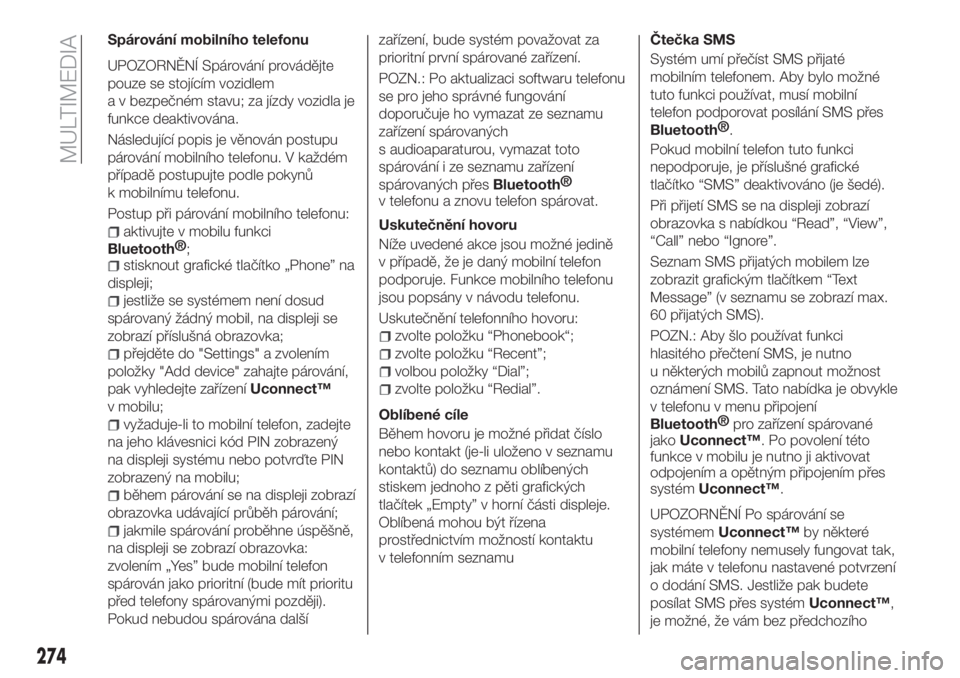
Spárování mobilního telefonu
UPOZORNĚNÍ Spárování provádějte
pouze se stojícím vozidlem
a v bezpečném stavu; za jízdy vozidla je
funkce deaktivována.
Následující popis je věnován postupu
párování mobilního telefonu. V každém
případě postupujte podle pokynů
k mobilnímu telefonu.
Postup při párování mobilního telefonu:
aktivujte v mobilu funkci
Bluetooth®
;
stisknout grafické tlačítko „Phone” na
displeji;
jestliže se systémem není dosud
spárovaný žádný mobil, na displeji se
zobrazí příslušná obrazovka;
přejděte do "Settings" a zvolením
položky "Add device" zahajte párování,
pak vyhledejte zařízeníUconnect™
v mobilu;
vyžaduje-li to mobilní telefon, zadejte
na jeho klávesnici kód PIN zobrazený
na displeji systému nebo potvrďte PIN
zobrazený na mobilu;
během párování se na displeji zobrazí
obrazovka udávající průběh párování;
jakmile spárování proběhne úspěšně,
na displeji se zobrazí obrazovka:
zvolením „Yes” bude mobilní telefon
spárován jako prioritní (bude mít prioritu
před telefony spárovanými později).
Pokud nebudou spárována dalšízařízení, bude systém považovat za
prioritní první spárované zařízení.
POZN.: Po aktualizaci softwaru telefonu
se pro jeho správné fungování
doporučuje ho vymazat ze seznamu
zařízení spárovaných
s audioaparaturou, vymazat toto
spárování i ze seznamu zařízení
spárovaných přes
Bluetooth®
v telefonu a znovu telefon spárovat.
Uskutečnění hovoru
Níže uvedené akce jsou možné jedině
v případě, že je daný mobilní telefon
podporuje. Funkce mobilního telefonu
jsou popsány v návodu telefonu.
Uskutečnění telefonního hovoru:
zvolte položku “Phonebook“;
zvolte položku “Recent”;
volbou položky “Dial”;
zvolte položku “Redial”.
Oblíbené cíle
Během hovoru je možné přidat číslo
nebo kontakt (je-li uloženo v seznamu
kontaktů) do seznamu oblíbených
stiskem jednoho z pěti grafických
tlačítek „Empty” v horní části displeje.
Oblíbená mohou být řízena
prostřednictvím možností kontaktu
v telefonním seznamuČtečka SMS
Systém umí přečíst SMS přijaté
mobilním telefonem. Aby bylo možné
tuto funkci používat, musí mobilní
telefon podporovat posílání SMS přes
Bluetooth®
.
Pokud mobilní telefon tuto funkci
nepodporuje, je příslušné grafické
tlačítko “SMS” deaktivováno (je šedé).
Při přijetí SMS se na displeji zobrazí
obrazovka s nabídkou “Read”, “View”,
“Call” nebo “Ignore”.
Seznam SMS přijatých mobilem lze
zobrazit grafickým tlačítkem “Text
Message” (v seznamu se zobrazí max.
60 přijatých SMS).
POZN.: Aby šlo používat funkci
hlasitého přečtení SMS, je nutno
u některých mobilů zapnout možnost
oznámení SMS. Tato nabídka je obvykle
v telefonu v menu připojení
Bluetooth®
pro zařízení spárované
jakoUconnect™. Po povolení této
funkce v mobilu je nutno ji aktivovat
odpojením a opětným připojením přes
systémUconnect™.
UPOZORNĚNÍ Po spárování se
systémemUconnect™by některé
mobilní telefony nemusely fungovat tak,
jak máte v telefonu nastavené potvrzení
o dodání SMS. Jestliže pak budete
posílat SMS přes systémUconnect™,
je možné, že vám bez předchozího
274
MULTIMEDIA
Page 277 of 300
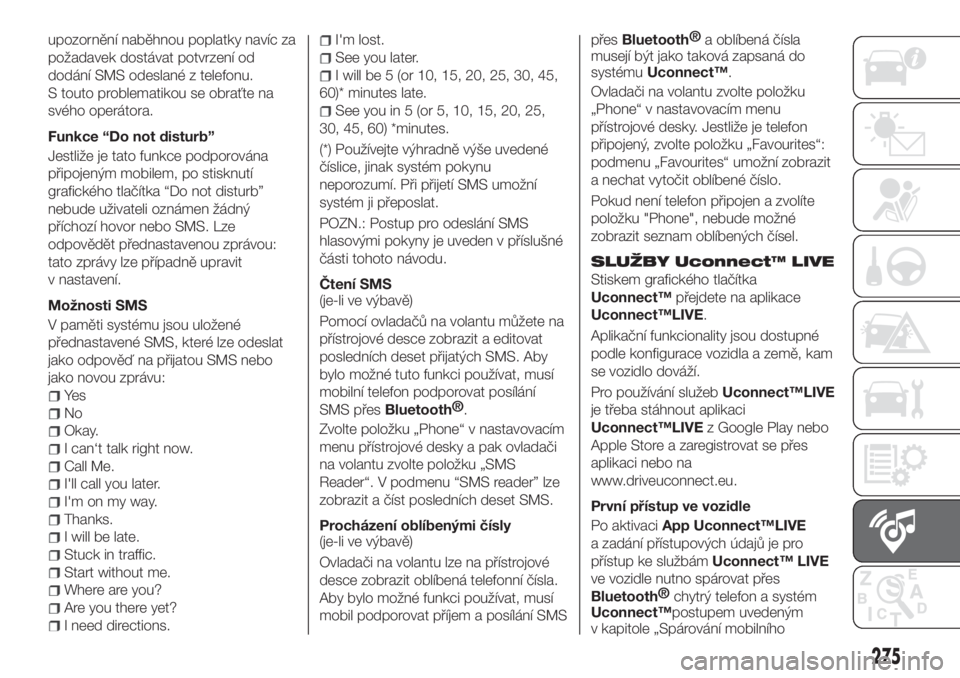
upozornění naběhnou poplatky navíc za
požadavek dostávat potvrzení od
dodání SMS odeslané z telefonu.
S touto problematikou se obraťte na
svého operátora.
Funkce “Do not disturb”
Jestliže je tato funkce podporována
připojeným mobilem, po stisknutí
grafického tlačítka “Do not disturb”
nebude uživateli oznámen žádný
příchozí hovor nebo SMS. Lze
odpovědět přednastavenou zprávou:
tato zprávy lze případně upravit
v nastavení.
Možnosti SMS
V paměti systému jsou uložené
přednastavené SMS, které lze odeslat
jako odpověď na přijatou SMS nebo
jako novou zprávu:
Ye s
No
Okay.
I can‘t talk right now.
Call Me.
I'll call you later.
I'm on my way.
Thanks.
I will be late.
Stuck in traffic.
Start without me.
Where are you?
Are you there yet?
I need directions.
I'm lost.
See you later.
I will be 5 (or 10, 15, 20, 25, 30, 45,
60)* minutes late.
See you in 5 (or 5, 10, 15, 20, 25,
30, 45, 60) *minutes.
(*) Používejte výhradně výše uvedené
číslice, jinak systém pokynu
neporozumí. Při přijetí SMS umožní
systém ji přeposlat.
POZN.: Postup pro odeslání SMS
hlasovými pokyny je uveden v příslušné
části tohoto návodu.
Čtení SMS
(je-li ve výbavě)
Pomocí ovladačů na volantu můžete na
přístrojové desce zobrazit a editovat
posledních deset přijatých SMS. Aby
bylo možné tuto funkci používat, musí
mobilní telefon podporovat posílání
SMS přes
Bluetooth®
.
Zvolte položku „Phone“ v nastavovacím
menu přístrojové desky a pak ovladači
na volantu zvolte položku „SMS
Reader“. V podmenu “SMS reader” lze
zobrazit a číst posledních deset SMS.
Procházení oblíbenými čísly
(je-li ve výbavě)
Ovladači na volantu lze na přístrojové
desce zobrazit oblíbená telefonní čísla.
Aby bylo možné funkci používat, musí
mobil podporovat příjem a posílání SMSpřes
Bluetooth®
a oblíbená čísla
musejí být jako taková zapsaná do
systémuUconnect™.
Ovladači na volantu zvolte položku
„Phone“ v nastavovacím menu
přístrojové desky. Jestliže je telefon
připojený, zvolte položku „Favourites“:
podmenu „Favourites“ umožní zobrazit
a nechat vytočit oblíbené číslo.
Pokud není telefon připojen a zvolíte
položku "Phone", nebude možné
zobrazit seznam oblíbených čísel.
SLUŽBY Uconnect™ LIVE
Stiskem grafického tlačítka
Uconnect™přejdete na aplikace
Uconnect™LIVE.
Aplikační funkcionality jsou dostupné
podle konfigurace vozidla a země, kam
se vozidlo dováží.
Pro používání služebUconnect™LIVE
je třeba stáhnout aplikaci
Uconnect™LIVEz Google Play nebo
Apple Store a zaregistrovat se přes
aplikaci nebo na
www.driveuconnect.eu.
První přístup ve vozidle
Po aktivaciApp Uconnect™LIVE
a zadání přístupových údajů je pro
přístup ke službámUconnect™ LIVE
ve vozidle nutno spárovat přes
Bluetooth®
chytrý telefon a systém
Uconnect™postupem uvedeným
v kapitole „Spárování mobilního
275
Page 278 of 300
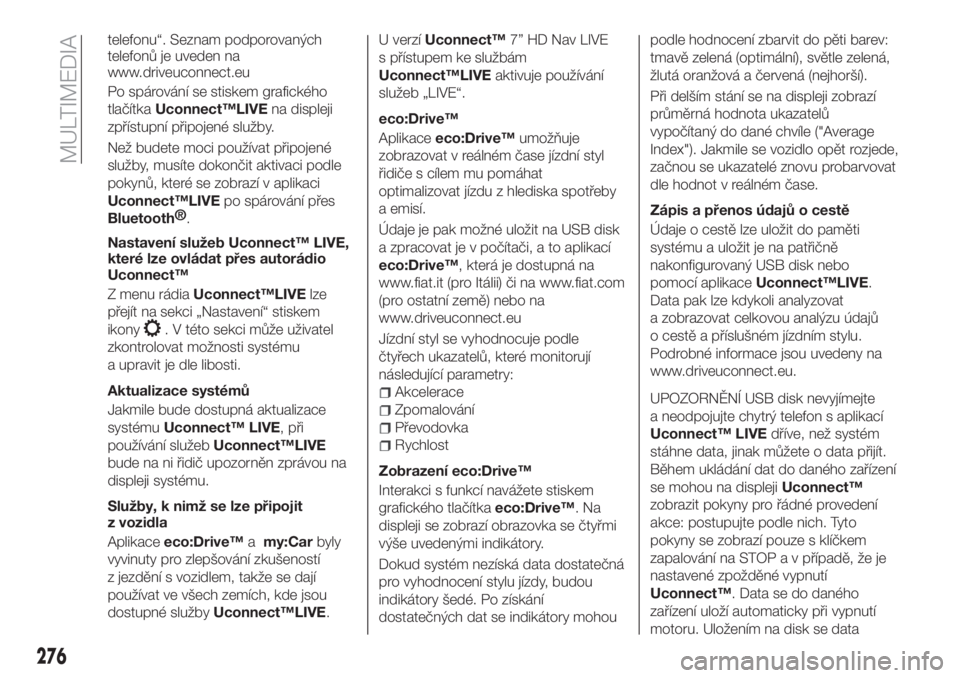
telefonu“. Seznam podporovaných
telefonů je uveden na
www.driveuconnect.eu
Po spárování se stiskem grafického
tlačítkaUconnect™LIVEna displeji
zpřístupní připojené služby.
Než budete moci používat připojené
služby, musíte dokončit aktivaci podle
pokynů, které se zobrazí v aplikaci
Uconnect™LIVEpo spárování přes
Bluetooth®
.
Nastavení služeb Uconnect™ LIVE,
které lze ovládat přes autorádio
Uconnect™
Z menu rádiaUconnect™LIVElze
přejít na sekci „Nastavení“ stiskem
ikony
. V této sekci může uživatel
zkontrolovat možnosti systému
a upravit je dle libosti.
Aktualizace systémů
Jakmile bude dostupná aktualizace
systémuUconnect™ LIVE, při
používání služebUconnect™LIVE
bude na ni řidič upozorněn zprávou na
displeji systému.
Služby, k nimž se lze připojit
z vozidla
Aplikaceeco:Drive™amy:Carbyly
vyvinuty pro zlepšování zkušeností
z jezdění s vozidlem, takže se dají
používat ve všech zemích, kde jsou
dostupné službyUconnect™LIVE.U verzíUconnect™7” HD Nav LIVE
s přístupem ke službám
Uconnect™LIVEaktivuje používání
služeb „LIVE“.
eco:Drive™
Aplikaceeco:Drive™umožňuje
zobrazovat v reálném čase jízdní styl
řidiče s cílem mu pomáhat
optimalizovat jízdu z hlediska spotřeby
a emisí.
Údaje je pak možné uložit na USB disk
a zpracovat je v počítači, a to aplikací
eco:Drive™, která je dostupná na
www.fiat.it (pro Itálii) či na www.fiat.com
(pro ostatní země) nebo na
www.driveuconnect.eu
Jízdní styl se vyhodnocuje podle
čtyřech ukazatelů, které monitorují
následující parametry:
Akcelerace
Zpomalování
Převodovka
Rychlost
Zobrazení eco:Drive™
Interakci s funkcí navážete stiskem
grafického tlačítkaeco:Drive™.Na
displeji se zobrazí obrazovka se čtyřmi
výše uvedenými indikátory.
Dokud systém nezíská data dostatečná
pro vyhodnocení stylu jízdy, budou
indikátory šedé. Po získání
dostatečných dat se indikátory mohoupodle hodnocení zbarvit do pěti barev:
tmavě zelená (optimální), světle zelená,
žlutá oranžová a červená (nejhorší).
Při delším stání se na displeji zobrazí
průměrná hodnota ukazatelů
vypočítaný do dané chvíle ("Average
Index"). Jakmile se vozidlo opět rozjede,
začnou se ukazatelé znovu probarvovat
dle hodnot v reálném čase.
Zápis a přenos údajů o cestě
Údaje o cestě lze uložit do paměti
systému a uložit je na patřičně
nakonfigurovaný USB disk nebo
pomocí aplikaceUconnect™LIVE.
Data pak lze kdykoli analyzovat
a zobrazovat celkovou analýzu údajů
o cestě a příslušném jízdním stylu.
Podrobné informace jsou uvedeny na
www.driveuconnect.eu.
UPOZORNĚNÍ USB disk nevyjímejte
a neodpojujte chytrý telefon s aplikací
Uconnect™ LIVEdříve, než systém
stáhne data, jinak můžete o data přijít.
Během ukládání dat do daného zařízení
se mohou na displejiUconnect™
zobrazit pokyny pro řádné provedení
akce: postupujte podle nich. Tyto
pokyny se zobrazí pouze s klíčkem
zapalování na STOP a v případě, že je
nastavené zpožděné vypnutí
Uconnect™. Data se do daného
zařízení uloží automaticky při vypnutí
motoru. Uložením na disk se data
276
MULTIMEDIA
Page 279 of 300
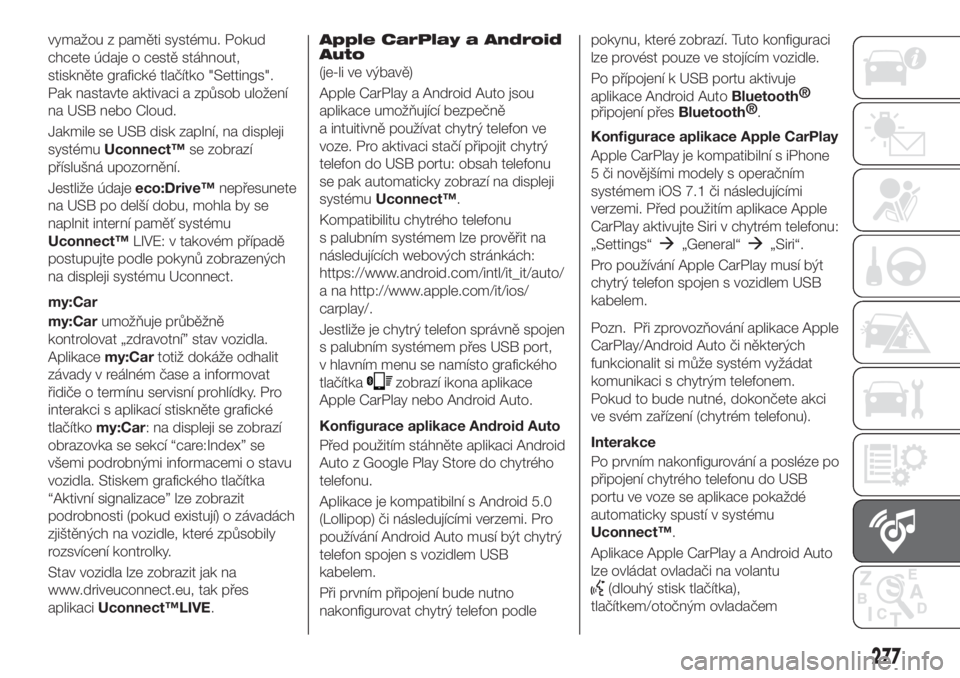
vymažou z paměti systému. Pokud
chcete údaje o cestě stáhnout,
stiskněte grafické tlačítko "Settings".
Pak nastavte aktivaci a způsob uložení
na USB nebo Cloud.
Jakmile se USB disk zaplní, na displeji
systémuUconnect™se zobrazí
příslušná upozornění.
Jestliže údajeeco:Drive™nepřesunete
na USB po delší dobu, mohla by se
naplnit interní paměť systému
Uconnect™LIVE: v takovém případě
postupujte podle pokynů zobrazených
na displeji systému Uconnect.
my:Car
my:Carumožňuje průběžně
kontrolovat „zdravotní” stav vozidla.
Aplikacemy:Cartotiž dokáže odhalit
závady v reálném čase a informovat
řidiče o termínu servisní prohlídky. Pro
interakci s aplikací stiskněte grafické
tlačítkomy:Car: na displeji se zobrazí
obrazovka se sekcí “care:Index” se
všemi podrobnými informacemi o stavu
vozidla. Stiskem grafického tlačítka
“Aktivní signalizace” lze zobrazit
podrobnosti (pokud existují) o závadách
zjištěných na vozidle, které způsobily
rozsvícení kontrolky.
Stav vozidla lze zobrazit jak na
www.driveuconnect.eu, tak přes
aplikaciUconnect™LIVE.
Apple CarPlay a Android
Auto
(je-li ve výbavě)
Apple CarPlay a Android Auto jsou
aplikace umožňující bezpečně
a intuitivně používat chytrý telefon ve
voze. Pro aktivaci stačí připojit chytrý
telefon do USB portu: obsah telefonu
se pak automaticky zobrazí na displeji
systémuUconnect™.
Kompatibilitu chytrého telefonu
s palubním systémem lze prověřit na
následujících webových stránkách:
https://www.android.com/intl/it_it/auto/
a na http://www.apple.com/it/ios/
carplay/.
Jestliže je chytrý telefon správně spojen
s palubním systémem přes USB port,
v hlavním menu se namísto grafického
tlačítka
zobrazí ikona aplikace
Apple CarPlay nebo Android Auto.
Konfigurace aplikace Android Auto
Před použitím stáhněte aplikaci Android
Auto z Google Play Store do chytrého
telefonu.
Aplikace je kompatibilní s Android 5.0
(Lollipop) či následujícími verzemi. Pro
používání Android Auto musí být chytrý
telefon spojen s vozidlem USB
kabelem.
Při prvním připojení bude nutno
nakonfigurovat chytrý telefon podlepokynu, které zobrazí. Tuto konfiguraci
lze provést pouze ve stojícím vozidle.
Po přípojení k USB portu aktivuje
aplikace Android Auto
Bluetooth®
připojení přes
Bluetooth®
.
Konfigurace aplikace Apple CarPlay
Apple CarPlay je kompatibilní s iPhone
5 či novějšími modely s operačním
systémem iOS 7.1 či následujícími
verzemi. Před použitím aplikace Apple
CarPlay aktivujte Siri v chytrém telefonu:
„Settings“
„General“„Siri“.
Pro používání Apple CarPlay musí být
chytrý telefon spojen s vozidlem USB
kabelem.
Pozn. Při zprovozňování aplikace Apple
CarPlay/Android Auto či některých
funkcionalit si může systém vyžádat
komunikaci s chytrým telefonem.
Pokud to bude nutné, dokončete akci
ve svém zařízení (chytrém telefonu).
Interakce
Po prvním nakonfigurování a posléze po
připojení chytrého telefonu do USB
portu ve voze se aplikace pokaždé
automaticky spustí v systému
Uconnect™.
Aplikace Apple CarPlay a Android Auto
lze ovládat ovladači na volantu
(dlouhý stisk tlačítka),
tlačítkem/otočným ovladačem
277
Page 281 of 300

Brake Control podle vzdálenosti od
překážky. Možnosti: "Near", "Med",
"Far".
"Park Assist"(u příslušné verze
vozidla): touto funkcí lze zvolit typ
signalizace od systému Park Assist.
Možnosti:
- "Warning Only"
- "Warning + image"
“Front Park Assist”
Možnosti: "Low", "Med", "Hight".
“Rear Park Assist”
Možnosti: "Low", "Med", "Hight".
“Rear View Camera Delay”
(u příslušné verze vozidla): lze nastavit
zpoždění vypnutí obrazu z kamery při
vyřazení zpátečky.
"Active Rear View Camera
Guidelines" (u příslušné verze vozidla):
na displeji lze zobrazit dynamické
mřížky ukazující jízdní dráhu vozidla.
“Rain sensor"”(u příslušné verze
vozidla): lze aktivovat/deaktivovat
automatické ovládání stěračů při dešti.
NAVIGACE
(jen Uconnect™ 7“ HD Nav LIVE )
Stiskem grafického tlačítka „Nav”
zobrazíte na displeji navigační mapu.
POZN.: Hlasitost navigačního systému
lze nastavit pouze během navigace,
v okamžiku, kdy systém vyslovuje
hlasové pokyny.Hlavní menu navigace
V zobrazení mapy nebo zobrazení
navigace zvolte tlačítko „Hlavní menu“
a otevřete menu obr. 232 a obr. 233:
„Search”: toto grafické tlačítko
stiskněte pro vyhledání adresy,
místa nebo bodu zájmu, pak
do místa naplánujte trasu.
„Current Route”: zvolením
tohoto grafického tlačítka
vymažete nebo změníte
naplánovanou trasu.
„My Places”: zvolením tohoto
grafického tlačítka vytvoříte
seznam užitečných nebo
oblíbených adres. V „My
position“ jsou vždy k dispozici
následující prvky: „Home”
a „Recent destinations”.
„Parking”: zvolením tohoto
grafického tlačítka budete
hledat parkoviště.
„Weather”: zvolením tohoto
grafického tlačítka se zobrazí
informace o počasí.
POZNÁMKA Funkce „Weather“ je
aktivní pouze v případě, že služby
TomTom jsou aktivní. V opačném
případě, naleznete tlačítko šedé
(a funkce není k dispozici).
„Petrol station”: zvolením toto
grafického tlačítka budete
hledat čerpací stanice.
„TomTom Services”: zvolením
tohoto grafického tlačítka
zobrazíte stav aktivace
následujících (placených)
služeb: “Traffic”, “Speed
Cameras”, “Weather”, “Online
Search”.
„Report safety camera“:
stisknutím tohoto tlačítka
zadáte polohu radaru.
POZNÁMKA Funkce „Report safety
camera“ je aktivní pouze v případě, že
služby TomTom jsou aktivní. V opačném
případě, naleznete tlačítko šedé
(a funkce není k dispozici).
Toto tlačítko stiskněte pro
otevření menu „Settings“;
Stisknutím tohoto grafického
tlačítka se otevře menu „Help”.
Menu "Help" obsahuje
informace o systému
Uconnect™, např. o verzi
mapy, sériové číslo přístroje,
a smluvní ujednání.
Stisknutím tohoto grafického
tlačítka se vrátíte na předchozí
obrazovku.
Stisknutím tohoto grafického
tlačítka se vrátíte na zobrazení
mapy nebo a přehled
o navigaci.
279
Page 283 of 300

Dial
Redial
Call back
Show Recent Calls
Show Outgoing Calls
Show Missed Calls
Show Incoming Calls
Phonebook
Search
Show Messages
Send a text message to...
Show messages
Radio
Následující hlasové příkazy lze udělit jen
po stisku tlačítka na volantu
:
Tune to „kmitočet” FM
Tune to „kmitočet” AM
Tune to „jméno stanice” FM
Naladit „jméno stanice”
Media
Následující hlasové příkazy lze udělit jen
po stisku tlačítka na volantu
:
Play song...
Play album…
Play artist…
Play genre…
Play playlist…
Play podcast…
Play audiobook…
Select source...
Go to screen...Navigace (jen Uconnect™ 7“ Nav
LIVE)
Následující hlasové příkazy lze udělit jen
po stisku tlačítka na volantu
:
Find “POI”
Navigate to “adresa”
Navigate to city center “zadat město”
Go to an address
Drive towards a town centre
Navigate home
Travel via home
Clear route
Add current position to “My Places”
Display „My Places”
Navigate through a saved location
Recent Destinations
Navigate through a recent destination
Zoom In/Zoom Out
2D/3D View
Report speed camera
Report danger zone
MOPAR®CONNECT
(je-li ve výbavě)
Tyto služby umožňují udržovat průběžně
kontrolu nad vozidlem a dostat
asistenci při nehodě, krádeži či poruše.
Rozsah služeb závisí na tom, zda je ve
vozidle nainstalované zařízeníMopar
®
Connect, na zemi provozování
vozidla (viz seznam na
www.driveuconnect.eu). Služby je
nutno aktivovat podle pokynů, které
obdržíte emailem na adresu udanou
při vyzvednutí vozidla.
Pro používání služeb je nutno stáhnout
aplikaciUconnect™LIVEnebo přejít
na portál www.driveuconnect.eu.
Podrobnosti o službách naleznete
v sekciMopar
®Connect na portálu
www.driveuconnect.eu.
PRIVACY MODE
Režim Privacy umožňuje deaktivovat na
určitou, pevně danou dobu, služby
“Najít auto”, “Oznámit oblast”
a “Oznámit rychlost”, díky nimž lze
lokalizovat vozidla a které jsou
vyhrazené pro registrované uživatele.
UPOZORNĚNÍ Sledování polohy vozidla
zůstane aktivní, ale klient ji nebude moci
vidět. To proto, aby bylo možné
poskytnout asistenční služby, pokud
281
Page 284 of 300

byly objednané, v případě nehody nebo
odcizení vozidla.
Aktivace režimu PRIVACY MODE
Postupujte takto:
poznamenejte si stávající hodnotu
celkového počtu ujetých kilometrů;
ujistěte se, že je přístrojová deska
vypnutá;
pošlete na číslo
+393424112613 SMS s následujícím
textem: “PRIVACY <ČÍSLO_
PODVOZKU_VOZIDLA>
(například: PRIVACY
ZFA3340000P123456 12532). Číslo
podvozku naleznete v technickém
průkazu k vozidlu.
před nastartováním motoru počkejte,
než přijde SMS s potvrzením aktivace
režimu Privacy s uvedením času, kdy
aktivace vyprší.
Po obdržení potvrzení se můžete vydat
na cestu s tím, že do uvedeného času
nebude možné vozidlo vysledovat.
Jestliže tento čas vyprší za jízdy vozidla,
bude režim Privacy prodloužený do
vypnutí motoru (zhasnutí přístrojové
desky).
Jestliže přijde SMS, že žádosti nebylo
vyhověno, je nutno mít na paměti, že
registrovaný klient bude moci nadále
sledovat polohu vozidla.
Při pochybnosti či problémechs aktivací si pročtěte často kladené
dotazy FAQ na portálu
www.driveuconnect.eu, obraťte se na
servisní síť Fiat nebo kontaktu
Customer Care.
MINISTERSKÉ
HOMOLOGACE
Všechna rádiová zařízení ve výbavě
vozidla jsou v souladu se směrnicí
2014/53/EU.
Více informací naleznete na
www.mopar.eu/owner nebo na
http://aftersales.fiat.com/elum/.
282
MULTIMEDIA
Page 290 of 300

Mopar® Vehicle Protectionpředstavuje sérii servisních smluv, které jsou navrženy tak, aby umožnily našim
zákazníkům naplno si vychutnat jízdu ve svém vozidle bez jakýchkoli obav nebo problémů.
Portfolio produktů nabízí širokou škálu flexibilních řešení, jako jsou rozšířené záruční a údržbové plánygarantované
skupinou FCA. Tyto plány nabízí různé úrovně pokrytí z hlediska doby trvání a počtu najetých kilometrů, a
jsou sestaveny tak, aby dokázaly vyhovět potřebám každého zákazníka.
Všechny servisní smlouvy byly navrženy ve spolupráci s našimi vysoce specializovanými techniky, kteří dokonale znají
každou část vašeho vozu a jejich hlavním cílem je najít způsoby, jak vozidlo udržet v prvotřídním stavu po co
nejdelší dobu. Naše know-how a zanícení nám umožňují vyvíjet stále lepší řešení, která přispívají k bezstarostné jízdě.
Pouze s produkty Mopar® Vehicle Protectionmůžete mít jistotu, že veškeré servisní práce budou provedeny
vysoce kvalifikovanými mechaniky v autorizované servisní síti FCApomocí specializovaných nástrojůza
použití výhradně originálních náhradních dílů, a to v rámci celé Evropy.
Ověřte si aktuální nabídku servisních smluv na vašem trhu a vyberte si produkt,
který nejvíce vyhovuje vašemu stylu jízdy.
Další informace získáte od svého dealera.
DÍKY PRODUKTŮM
UDRŽET VAŠE VOZIDLO V
PRVOTŘÍDNÍM STAVU
JE MOŽNÉ